问:小米路由器4A怎么安装?
答:小米路由器4A的安装方法很简单,需要先把它与 光猫(宽带网线)、电脑 连接起来,然后打开miwifi.com 或者 192.168.31.1,根据页面提示设置上网即可。
请注意,可以用 电脑、手机、APP 这3种方式,来安装、设置小米路由器4A上网,这3种方法的具体操作步骤,鸿哥之前写了文章详细介绍,这里就不再复述了,请参考下面的教程。
小米路由器4A电脑设置上网
小米路由器4A手机设置上网
小米路由器4A用APP设置上网
重要提示:
这里补充说明几个问题,很多新手用户会在这几个地方出错,导致设置后无法上网。
1、你的小米路由器4A、光猫(入户宽带网线)、电脑 ,一定要按照下面的方式连接起来。
从光猫接出来的网线(入户宽带网线),插在小米路由器4A的Internet接口;电脑连接到小米路由器4A上除Internet外的任意一个接口,连接的示意图如下:
路由器线路连接示意图
2、在设置路由器上网的过程中,是不需要 手机、电脑 处于联网状态的;即 电脑、手机 不能上网,也能对路由器进行设置。
所以,各位新手用户,以后不要再错误的认为:电脑、手机不能上网,就无法设置路由器了。
3、如下图所示,页面中要求填写的 用户名和密码,实际上就是运营商提供的 宽带账号、宽带密码 (上网账号、上网密码)。
通常可以在办理宽带业务的回执单上查看到,如果回执单上没有,或者找不到回执单了,还可以拨打运营商客服电话,联系人工客服进行查询或者重置。
PS:如果页面中填写的 用户名和密码不正确,那么完成设置步骤后,是不能上网了;所以,一定要填写正确的 用户名和密码。
4、很多用户根据教程设置后,会出现连不上网的问题。这种情况下,多半是你自己粗心大意,相关设置步骤不正确导致的,也可能是路由器或者宽带问题。
不过也不用太担心,针对小米路由器4A连不上网这个问题,鸿哥已经写了教程详细介绍解决办法。
小米路由器4A连不上网怎么办?
小米路由器4A
 劳模下载
劳模下载




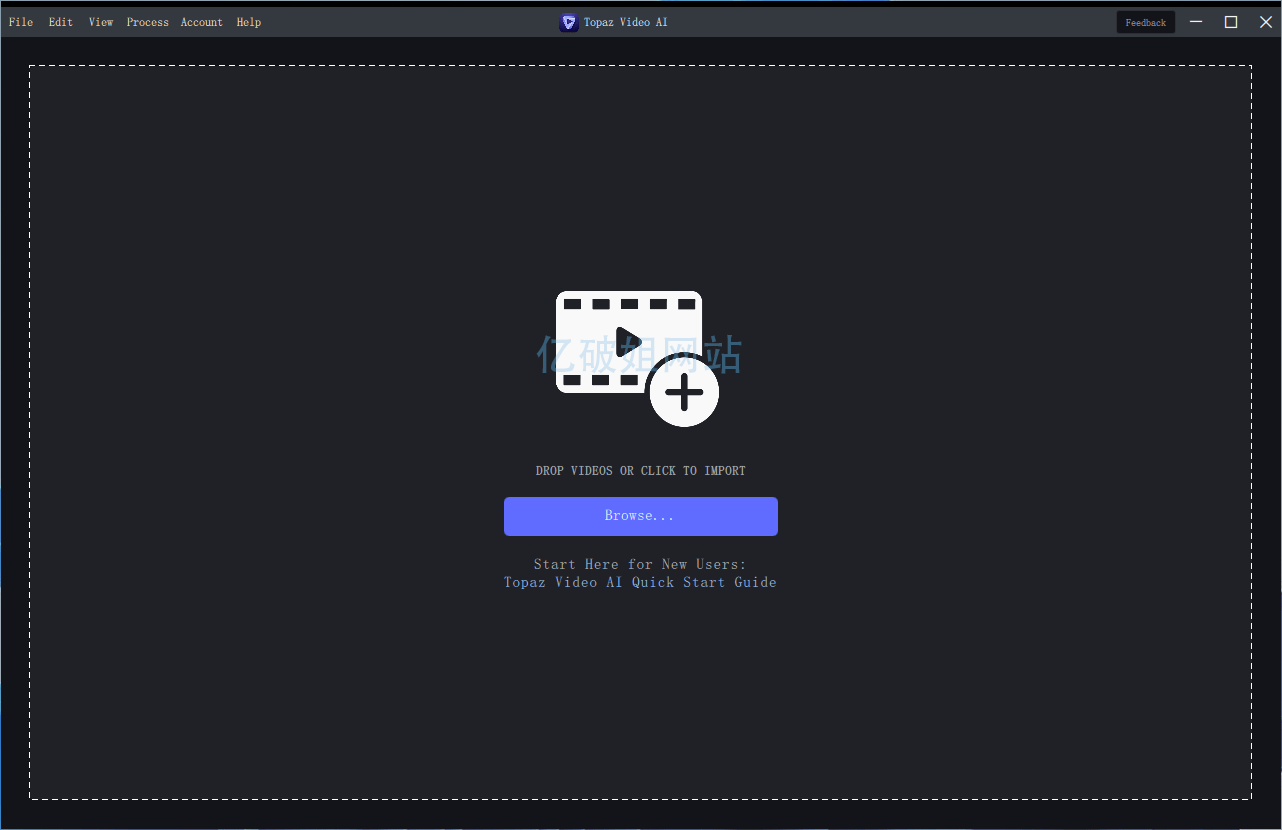
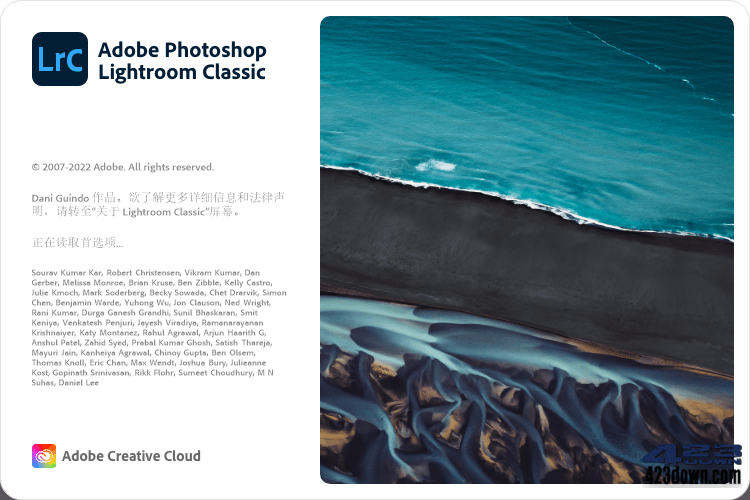


评论前必须登录!
注册